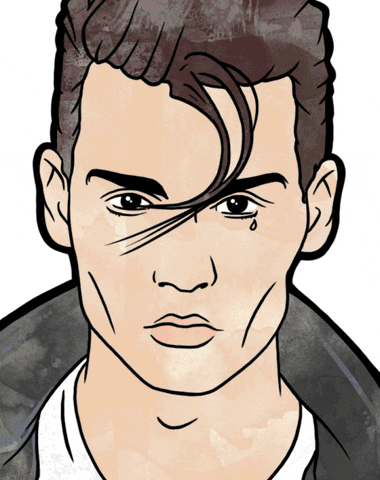-
.
Effettuare la modifica sulla vostra console Xbox 360 con Lettore Liteon Dg-16D2s con qualsiasi versione di Firmware
Premessa:
In questa guida, cercherò di spiegarvi come modificare un Lettore Dg-16D2S, prima estraendo i file univoci per ogni console (key,dummy,identify,inquiry,serial) e sostituendoli con l'ultimo Ixtreme Lt plus per Xbox.
Prerequisiti
HARDWARE:
- Lettore Liteon Dg-16D2S (firmware 0251c, basta aggiornare la console all'ultima dash)
-Pc con Scheda Sata Vt6421 o chipset compatibile (tipo Nvidia nforce, ICH7,8,9 ecc..)
Oppure
- Xecuter x360usbpro
-Connectivity Kit acquistabile o artigianale
Oppure
-Alimentazione da console
-Pogo-Mo-Thoin [Come costruire il Pogo-Mo-Thoin]
SOFTWARE
- Ultima versione di Jungle Flasher
- Ultimi fw disponibili
Nota: è necessario che il pen drive USB sia formattato con file system FAT32.
1. Collegare l'unità flash USB a una porta USB del computer.
2. Scaricare il file di aggiornamento.
3. Fare clic su Salva per salvare sul computer il file con estensione zip contenente l'aggiornamento della console.
4. Decomprimere il file. Se si utilizza Microsoft Windows XP, Windows Vista o Windows 7, fare doppio clic sul file con estensione zip per decomprimerlo.
5. Copiare il contenuto del file con estensione zip nella directory radice dell'unità flash USB.
6. Scollegare l'unità flash USB dal computer.
7. Collegare l'unità flash USB a una porta USB della console Xbox 360.
8. Riavviare la console.
9. Quando la console viene riavviata, il programma di installazione viene eseguito automaticamente. Quando viene richiesto di aggiornare il nuovo software della console, selezionare Sì.
10. Seguite attentamente e scrupolosamente ogni singola parte della guida, se qualcosa non vi è chiara chiedete pure!
Se non manca nulla e la console è aggiornata direi che possiamo cominciare!Schema collegamento e alimentazione lettore:
Opzione 1: Alimentazione da Connectivity Kit (Xecuter,Maximus, Artiginale..)
Opzione 2: Alimentazione da Console
Non dimenticate il cavo video! (altrimenti la console si spegne dopo 10 min.) NON è necessario collegarlo anche alla TV
Solo se utilizzate una delle porte sata della vostra scheda madre, impostate "Sata Configuration" su "IDE" mode.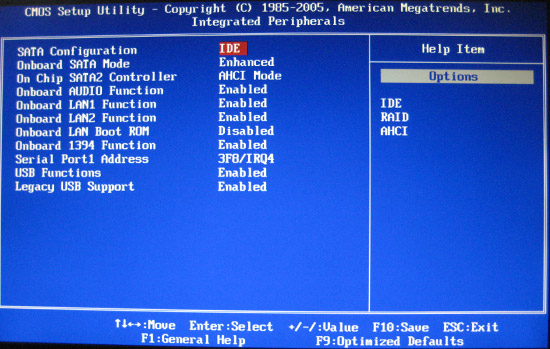
Il tipo di bios può cambiare in base al modello della sk madre ma l'impostazione da cercare è sempre la stessa
1.
-Se utilizzate XP passate direttamente al passaggio 2.
-Se utilizzate Windows Vista o 7.
Accendete il Pc e premete ripetutamente F8 subito dopo l'immagine di boot della vostra scheda madre. Se vi si apre un piccolo riquadro centrale
con il menù di boot premete esc e di nuovo ripetutamente F8.
Vi si deve presentare questo tipo di schermata:
selezionate quindi "Disabilita imposizione firma driver" e proseguite.
2.
Estraete il contenuto dell'archivio di JungleFlasher precedentemente scaricato sul desktop
Entrate all'interno della cartella "libusb", copiate il file "libusb0" e incollatelo nella root principale di jungleflasher appena estratta
3.
Estraete e copiate il Firmware "LTPlus xxx.bin" (le x stanno per la versione del firmware) appena scaricato nella cartella Firmware dentro la root principale di JungleFlasher
4.
Aprite JungleFlasher.exe e andate nella schermata DvDKey 32
5.
A lettore spento aprite il coperchio del lettore, capovolgetelo e collegate il cavo Sata al pc o all'x360usbpro
1) Accertatevi che l'interruttore 3,3V sia su ON
2) Accendete il lettore tramite Connectivity Kit (spostate l'interruttore del ck su ON)
Scorrete nella lista delle I/O Ports in alto a sinistra e fermatevi finchè non troverete il vostro Lite-on.
Vi dovrà apparire questa schermata:
6.
Adesso clicchiamo su "Phat Key"
Dopo un pò spunterà questo pop-up
Aspettate prima di premere si
Questa parte è la più delicata, dovrete andare con ordine:
1) Premere SI al pop-up
2) Spostare su OFF l'interruttore dei +3,3V
3) Mettere la punta dello spillo sul punto MPX01
4) Riposizionate l'interruttore dei +3,3V su ON
5) Spunterà il messaggio "Extract Complete" potete quindi togliere lo spillo dal punto MPX01
6) A questo punto togliete l'alimentazione al lettore e aspettate 5 secondi quindi alimentate nuovamente il lettore
7) Solo successivamente premete "OK"
A questo punto dovreste aver finito e il programma vi chiederà dove salvare i file estratti, conservateli bene!
Alla schermata "DO you wish to auto-load Lite-on Ixtreme" clicchiamo su SI
Complimenti, la parte più difficile della guida è stata completata, passiamo alla parte:Cancellazione e scrittura del nuovo Firmware
7.
Passiamo, in alto sulla schermata "MTK Flash 32"
clicchiamo su "Liteon-Erase"
Prima di procedere siate sicuri di avere salvato correttamente la chiave del lettore
Spunteranno due pop-up, dopo aver premuto SI sul secondo procedere in uno di questi due modi:
(Alimentazione da ck) spegnere e riaccendere velocemente il lettore
(Alimentazione da console) spegnere e riaccendere velocemente l'interruttore ON/OFF dei 3,3V presente sul pogo autocostruito
Lo Status dovrà ora essere come da immagine:
Capita spesso che lo Status non diventi subito come in figura, se succede questo premete il pulsante Intro/Device ID e dopo aver cliccato su si al pop-up spegnete e riaccendete molto velocemente il lettore (come nel punto precedente)
8.
Se questa volta è andata a buon fine e vi ha riconosciuto il chip del drive cliccate sul comando "Write"
L'operazione di scrittura richiederà qualche secondo!
9.
Se la scrittura è andata a buon fine, avrete questa schermata
Perfetto, potete cliccare su "Outro/ATA Reset
Spegnere il ck, rimontare il tutto e provare una vostra copia di backup!
Divertitevi!CITAZIONELa modifica è una operazione assolutamente legale. La console appartiene fisicamente all'acquirente, che è libero di utilizzarla come meglio crede. Non è, per contro, legale violare le leggi sul Diritto d'Autore.
Se scaricate, copiate, adoperate giochi o software non originale, dovete preventivamente averne acquistato i diritti. Né l'autore di questa guida, né l'intero Staff di https://forumxbox.forumcommunity.net non si assume alcuna responsabilità per l'utilizzo (proprio/improprio) che potete fare della procedura esposta in questa guida.
Attenzione: La procedura appena descritta deve intendersi al solo scopo didattico e dimostrativo. Seguendo questa guida vi assumete interamente ogni responsabilità nel caso potessero incorrere malfunzionamenti o guasti di qualsiasi tipo, siano essi causati alla console o a qualsiasi altro dispositivo impiegato per seguire quanto scritto.SPOILER (clicca per visualizzare)Fonte: www.moddingstudio.com/.
Modifica LT+ per Lite-on 74850c-83850v2-93450c-02510c |
![XF - Xbox Forum IT [Xbox One, Xbox 360, Trucchi, Guide, Modding e molto altro]](https://i.imgur.com/Wh3p8XN.png)